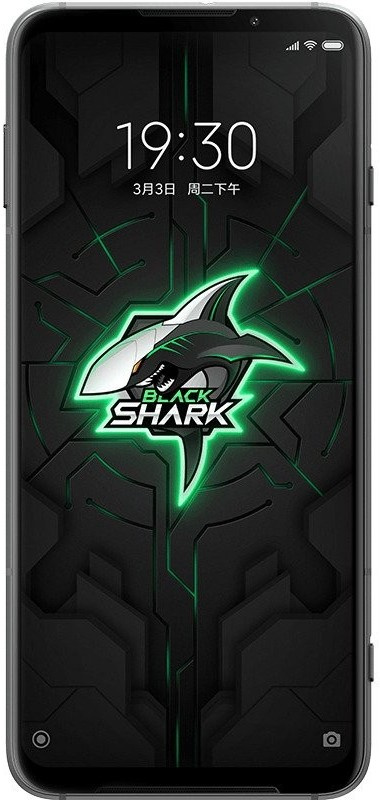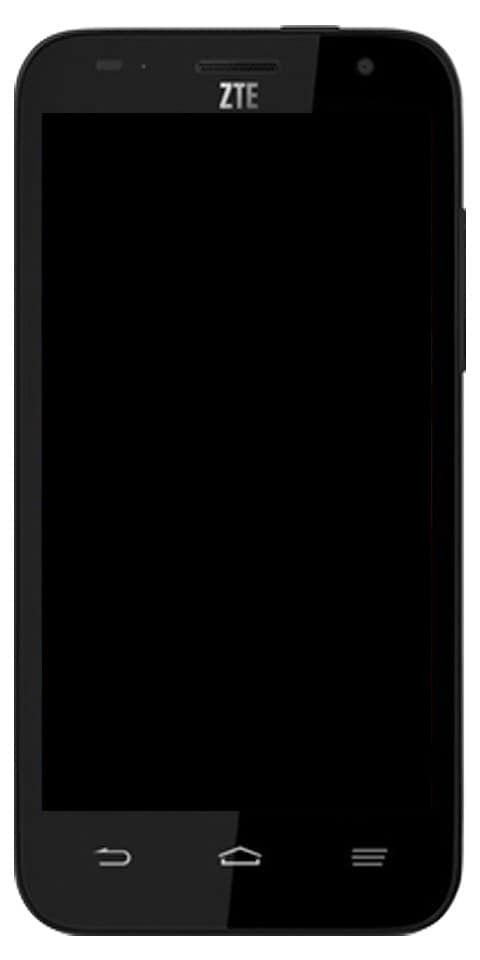Apa itu sedsvc.exe di Windows 10 - Adakah Virus?
Sedsvc.exe pada dasarnya adalah fail yang boleh dilaksanakan yang memasuki anda Pc selepas a Tingkap kemas kini Windows 10. Namun fail tersebut bukan virus, ciri kemas kini yang sederhana untuk meningkatkan Windows di PC anda. Dalam artikel ini, kita akan membincangkan mengenai apa itu sedsvc.exe di Windows 10 - Adakah Virus?
cakera blu-ray ini memerlukan perpustakaan untuk penyahkodan aac, dan sistem anda tidak memilikinya.
Ia sebenarnya dilengkapi dengan kemas kini Windows KB4023057 bersama dengan nama Persediaan Windows Pemulihan. Perkara yang anda dapati dalam Tetapan -> Aplikasi -> Halaman Aplikasi dan Ciri.
Namun, ingat file boleh membahayakan serta file tersebut adalah file yang dapat dieksekusi dan biasanya file ini digunakan untuk membahayakan Windows.
Apa itu sedsvc.exe
Sedsvc.exe adalah fail yang boleh dilaksanakan yang dikembangkan oleh Windows Corporation dan ia adalah sebahagian daripada Windows. Ia datang apabila banyak kemas kini berlaku di Windows 10 anda.
Program ini ditandatangani secara digital oleh Microsoft Windows dan anda boleh mencarinya di folder C: Program Files rempl folder '.
Ada satu lagi yang serupa dengan fail ini sedlauncher.exe, kami tidak tahu banyak tentang fail ini, namun, banyak orang mengatakan bahawa fail ini lebih berbahaya dari Sedsvc.exe . Tetapi mereka berfungsi sama dan sebenarnya, mereka juga telah hadir dalam pembaruan yang sama.
Sekiranya anda ingin mengetahui mengenai Sedlauncher, kami juga akan memberikan sedikit penerangan mengenai perkara itu.
Apa itu Sedlauncher.exe
Ketika Windows 10 dilancarkan maka Microsoft Corporation membuat beberapa pengumuman untuk kemas kini sistem operasi ini yang akan datang.
nougat untuk lg g3
Dalam kemas kini tersebut, nama yang dikemas kini KB4023075 pada dasarnya diperkenalkan yang akan mengemas kini semua komponen sistem operasi. Dan juga akan mengubah semua perkara di windows 10. Itu termasuk GUI, kepantasan, perisian, dan banyak lagi perkara yang terdapat dalam sistem operasi juga. Dan sebahagian besar dari semua perkara baru juga diperkenalkan dalam kemas kini ini
sedsvc.exe di Windows 10
Saya menerima pemberitahuan dari perisian firewall saya bahawa 2 eksekutif berikut cuba mengakses atau menyambung ke Internet:
- sedsvc.exe
- sedlauncher.exe
Saya segera menyekat kedua-dua eksekusi dari menyambung ke Internet. Kedua-dua fail sedsvc.exe dan sedlauncher.exe sebenarnya mempunyai tandatangan Microsoft Windows.
Saya memeriksa dengan Pengurus Tugas (tekan Ctrl + Shift + Esc) dan kemudian mendapati sedsvc.exe boleh dijalankan di latar belakang. Task Manager menunjukkan namanya seperti sebenarnya Perkhidmatan Pemulihan Windows .

Saya mengklik kanan pada fail EXE dan memilih Buka lokasi fail pilihan untuk membuka folder yang mengandungi fail ini. Windows membuka folder berikut dalam File Explorer:
C: Program Files rempl
TETAPKAN
Folder REMPL terdiri daripada fail dan folder berikut di komputer Windows 10 saya:
- Log
- CTAC.json
- disktoast.exe
- osrrb.exe
- rempl.xml
- sedlauncher.exe
- sedplugin
- sedsvc.exe
- ServiceStackHardening.Inf
- strgsnsaddons
- toastlogo.png
Lebih jauh
Ketika Windows membuka folder REMPL, saya langsung mendapat idea. Bahawa fail sedsvc.exe dan sedlauncher.exe pasti berkaitan dengan memuat turun dan memasang yang baru kemas kini ciri dikeluarkan untuk Windows 10 juga. Oleh kerana folder REMPL yang sama telah digunakan oleh fail lain yang dipanggil Rempl.exe , Remsh.exe, dan WaaSMedic.exe pada masa lalu untuk tujuan yang sama.
Saya juga melihat program yang pelik bersama dengan namanya Pemulihan Persediaan Windows (x64) KB4023057 . Itu sudah dihidupkan Tetapan -> Aplikasi -> Aplikasi & ciri halaman sebenarnya. walaupun Nyahpasang butang diaktifkan atau diaktifkan untuk program butang tidak berfungsi dan saya tidak dapat menyahpasangnya.
cara membersihkan semua mesej dalam saluran perselisihan

Saya juga menemui 2 perkhidmatan baru Perkhidmatan Pemulihan Windows (sedsvc) dan Perkhidmatan Medic Kemas kini Windows (WaaSMedicSvc) di dalam Pengurus Perkhidmatan (perkhidmatan.msc). Perkhidmatan Pemulihan Windows sebenarnya ditetapkan ke Automatik dan berlari di latar belakang. Sebaliknya, Perkhidmatan Pembaruan Windows Windows ditetapkan ke Buku Panduan dan sebenarnya tidak berjalan. Gambaran Perkhidmatan Pemulihan Windows ditunjukkan Membaikpulih Komponen Kemas Kini Windows dan keterangan Windows Update Medic Service sebenarnya menunjukkan Membolehkan pemulihan dan perlindungan komponen Windows Update .
Selepas beberapa penyiasatan, saya mendapati bahawa kemas kini KB4023057 (dan selalunya KB4295110) untuk Windows 10. Memasang fail sedsvc.exe dan sedlauncher.exe ini dalam folder REMPL. Dan program Windows Setup Remediations (x64) KB4023057 di komputer saya.
cara mengecas nota 8 tanpa wayar
Penerangan Rasmi mengenai sedsvc.exe
Baiklah, Menurut keterangan rasmi kemas kini ini:
Kemas kini ini merangkumi peningkatan kebolehpercayaan pada komponen Perkhidmatan Pembaruan Windows pada Windows 10, versi 1507, 1511, 1607, 1703, 1709, dan 1803. Mungkin juga mengambil langkah untuk mengosongkan ruang cakera pada peranti anda jika anda tidak mempunyai cukup ruang pasang kemas kini Windows.
Kemas kini ini merangkumi fail dan sumber yang menangani masalah yang mempengaruhi proses kemas kini di Windows 10 yang mungkin menghalang kemas kini Windows penting daripada dipasang. Penambahbaikan ini membantu memastikan kemas kini dipasang dengan lancar pada peranti anda, dan ini membantu meningkatkan kebolehpercayaan dan keselamatan peranti yang menjalankan Windows 10.
Butiran mengenai sedsvc.exe
Terdapat juga lebih banyak butiran mengenai apa yang dapat dilakukan oleh kemas kini ini pada peranti Windows 10 anda:
- Kemas kini ini mungkin meminta peranti anda berjaga lebih lama untuk membolehkan pemasangan kemas kini. Harap maklum bahawa pemasangan akan mematuhi setiap konfigurasi tidur yang dikonfigurasi pengguna dan juga waktu aktif anda setiap kali anda menggunakan peranti anda.
- Kemas kini ini mungkin cuba menetapkan semula tetapan rangkaian jika masalah mengesan, dan juga akan membersihkan kunci pendaftaran yang dapat mengelakkan kemas kini berjaya dipasang.
- Ia mungkin membaiki komponen sistem operasi Windows yang rosak atau rosak yang menentukan kebolehlaksanaan kemas kini ke versi Windows 10 anda juga.
- Kemas kini ini dapat memampatkan fail dalam direktori profil pengguna anda untuk membantu mengosongkan ruang cakera yang cukup untuk memasang kemas kini penting.
- Ia mungkin menetapkan semula pangkalan data Pembaruan Windows untuk memperbaiki masalah yang dapat mengelakkan kemas kini daripada berjaya dipasang. Oleh itu, anda mungkin melihat bahawa sejarah Pembaruan Windows anda telah dikosongkan sebenarnya.
Lebih jauh | sedsvc.exe
Microsoft juga telah menyebutkan apa yang dapat dilakukan oleh kemas kini ini untuk mengosongkan ruang cakera di komputer anda untuk memasang kemas kini ciri:
Apabila kemas kini ciri Windows tersedia untuk peranti anda, anda mungkin melihat pesan di halaman tetapan Pembaruan Windows atau di tempat lain yang meminta anda mengosongkan ruang cakera dengan membuang fail atau aplikasi yang tidak anda gunakan secara berkala. Sekiranya anda melihat mesej ini, pilih Perbaiki masalah untuk mengosongkan ruang cakera pada peranti anda. Untuk membantu mengosongkan ruang cakera, kemas kini ini juga dapat memampatkan fail di direktori profil pengguna anda sehingga Pembaruan Windows dapat memasang kemas kini penting. Selepas anda memasang kemas kini, fail anda dikembalikan ke keadaan asalnya.
Buang Proses Sedsvc.exe Secara Kekal
Oleh itu, jika anda ingin memastikan setiap langkah belajar dengan teliti. Dan jika ada yang mengganggu anda atau ada masalah, anda boleh meminta bantuan kami juga.
apakah aplikasi craigslist terbaik untuk iphone
Melumpuhkan melalui Pengurus Tugas
- Kepala ke bar tugas dan ketuk kanan ikon tetingkap
- Pilih pengurus tugas dari pilihan atau anda boleh tekan Ctrl + Alt + Del dengan mudah untuk membuka pengurus tugas secara langsung
- Setelah mengakses di Task Manager kemudian tatal sehingga anda menjumpai Windows Remediation Service
- Ketik kanan pada fail yang dipilih dan klik tugas akhir
- Selepas semua itu memulakan semula komputer anda dan biarkan perubahan itu berlaku
Matikan menggunakan Perkhidmatan Utiliti | sedsvc.exe
- Buka kotak dialog jalankan dengan mengetuk kekunci windows + R atau anda boleh pergi dengan mudah pada permulaan dan boleh mencari jalankan dan kemudian tekan enter
- Di dalam kotak dialog jalankan, anda perlu menaip perkhidmatan.MSC
- Apabila tetingkap utiliti perkhidmatan ditunjukkan, kemudian tatal ke bawah sehingga anda menemui program Perkhidmatan Pemulihan Windows
- Ketik kanan setelah mencari program dan pilih Properties
- Selepas itu, pergi ke tab umum
- Ketik senarai lungsur di sebelah jenis permulaan dan kemudian pilih Dinonaktifkan dari senarai
- Kemudian pergi ke bahagian status perkhidmatan dan ketik berhenti
- Ketik OK dan Terapkan perubahan yang telah anda buat
- Sekarang mulakan semula PC dan kemudian periksa apakah masalahnya selesai atau tidak
Lakukan pemulihan Sistem | sedsvc.exe
Windows 10 sebenarnya hadir dengan penyelesaian yang lebih baik untuk menjadikan sistem operasi bebas ralat. Pilihan Pemulihan Sistem membolehkan anda membuat perubahan yang berlaku sebelumnya tanpa berlaku kesalahan.
Sama seperti itu, jika anda bimbangkan fail anda, jadi jangan kerana ia hanya memulihkan fail sistem dan juga menyimpan semua fail lain dengan selamat.
- Pertama, klik kekunci Windows + S di papan kekunci anda
- Seterusnya, kotak carian akan muncul di dalam kotak carian kemudian ketik Pulihkan
- Kemudian pilih Buat titik pemulihan dari hasil yang ditunjukkan di skrin anda
- Sekarang klik butang pemulihan sistem
- Klik seterusnya untuk memulakan
- Lihat semua cap waktu yang ditunjukkan dan pilih cap waktu yang tepat di mana masalahnya tidak ditemui atau tidak ada
- Selepas itu, Ketuk di sebelah untuk memulakan proses Pemulihan sistem
Kesimpulannya
Baiklah, Itu semua Orang! Saya harap anda menyukai artikel ini dan juga dapat membantu anda. Beri kami maklum balas anda mengenainya. Juga sekiranya anda mempunyai pertanyaan dan masalah lebih lanjut yang berkaitan dengan artikel ini. Kemudian beritahu kami di bahagian komen di bawah. Kami akan menghubungi anda sebentar lagi.
Selamat Hari yang Hebat!
Lihat juga: Apa itu Musnotifyicon.exe di Windows 10